Bazı Windows 10 kullanıcıları, Windows 10 bilgisayarlarını güncellemeye çalışırken karşılaştıkları bir sorundan şikayet ediyor. Bu kullanıcılara göre, " diyen bir hata mesajı görüyorlar.Windows 10 Güncelleme Hatası 0xc1900104" içinde Windows güncelleme sayfa. Sorunu çözmek için bilgisayarınızda bu kolay düzeltmeleri izleyin.
Düzeltme-1 Windows Update Sorun Gidericisini Deneyin-
Windows Güncelleme Sorun Gidericisi Windows Update ile ilgili çeşitli sorunları analiz etmek ve bunları çözmek için yerleşik bir araçtır.
1. Windows simgesine tıklayın ve ardından açmak için dişli şeklindeki simgeye tıklayın. Ayarlar.

2. Şimdi, "Güncelleme ve Güvenlik“.

3. “Sorun giderme“.
4. Bundan sonra, “Ek sorun gidericiler“.

5. Şimdi, ekranın sağ bölmesinde Ayarlar pencereyi aşağı kaydırın ve “Windows güncelleme“.
6. O zaman yapmanız gereken şey “Sorun Gidericiyi Çalıştırın“.

Sorun giderici süreci, ilgili sorunla ilgili sorunları arayacaktır. Windows güncelleme süreç.
Sorun giderme işlemi bittiğinde, sorun giderici penceresini kapatın.
Cihazınızı tekrar güncellemeyi deneyin. Bunun işe yarayıp yaramadığını kontrol edin.
Fix-2 Sisteminizi MCT- ile güncelleyin
Windows oluşturabilirsiniz Medya Oluşturma dal (MCT) Windows 10'unuzu güncellemek için. Bunu yapmak için, sadece bu kolay adımları izleyin.
1. İlk başta, ziyaret etmeniz gerekir Microsoft Yazılımı indirme sayfa.
2. Aşağı kaydırın ve “Aracı şimdi indirin“.

3. Paketi indirmek için uygun bir yer seçin.
4. Tıklamak "Kayıt etmek"Paketi kaydetmek için.
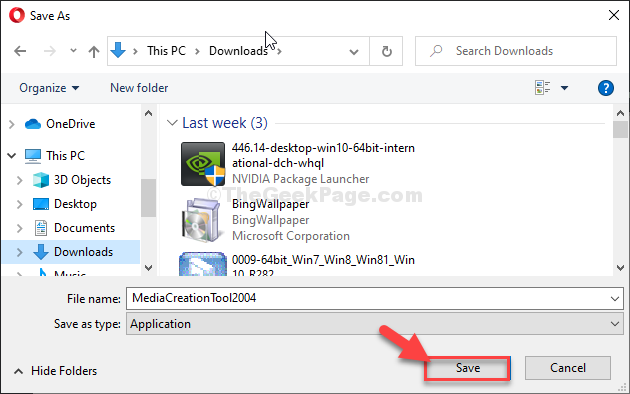
3. içindeki konumu açmanız yeterlidir. Dosya Gezgini pencere.
4. Sonra, çift tıklamaüzerindeMedya Oluşturma Aracı 2004“.

5. Şimdi, "Kabul etmek“.

6. Bilgisayarınızı güncellemek için “ yanındaki radyo düğmesine tıklayın.Bu bilgisayarı şimdi yükseltin“.
7. Bundan sonra, "Sonraki” yükseltme sürecini başlatmak için.

MCT bilgisayarınız için güncelleme paketini algılayacaktır. Paketi bilgisayarınıza indirip kurmasına izin verin.
yeniden başlat yükleme işlemini tamamlamak için bilgisayarınızı
Fix-3 SoftwareDistribution klasörünün adını değiştirin-
yeniden adlandırma Yazılım Dağıtımı Bilgisayarınızdaki klasör bu sorunu kesin olarak çözecektir. Bu adımları dikkatlice izleyin-
1. Yazmak "cmd” arama kutusunda.
2. erişmek için Komut istemi, “ tuşuna basınCtrl+Üst Karakter+Enter"açmak için CMD yönetici olarak.

3. Bu 3 adımlı işlemin ilk adımı için öncelikle bazı hizmetleri dondurmanız gerekecek. Bu basit kodları çalıştırmak için, tip her biri CMD'de ve ardından Giriş.
net stop wuauserv. net stop cryptSvc. net durdurma bitleri. net stop msserver

4. Var olanın adını değiştirmek için bu tek komutu yürütün. Yazılım Dağıtımı Klasör. Bu, eskisinin yerine yeni bir SoftwareDistribution klasörü oluşturacaktır.
ren C:\Windows\SoftwareDistribution SoftwareDistribution.old

5. Klasörün adını düzenledikten sonra, bu durdurulan hizmetlere devam etmeniz gerekecektir. Bunu yapmak için terminalde bu 4 komutu yürütün.
net start wuauserv. net start cryptSvc. net başlangıç bitleri. net start msserver

Bilgisayarınızda tüm komutlar yürütüldüğünde, kapatın. Komut istemi pencere.
yeniden başlat bilgisayarınızı yeniden başlatın ve bilgisayarınızı yeniden başlattıktan sonra güncellemeleri bir kez daha kontrol edin.

